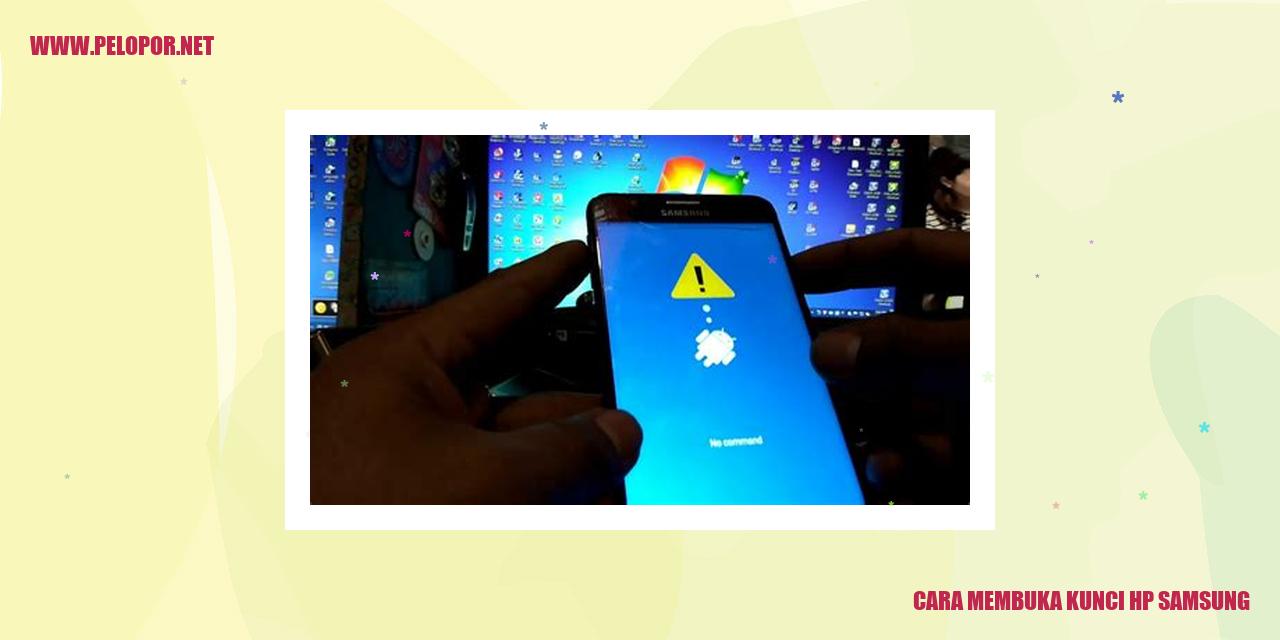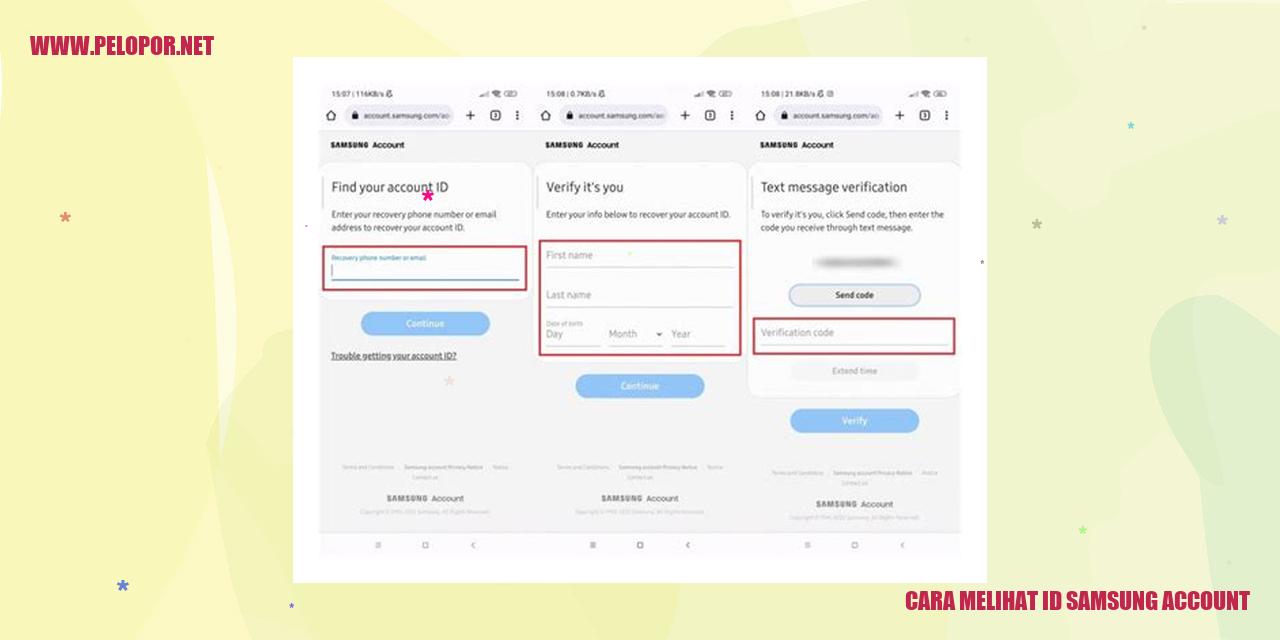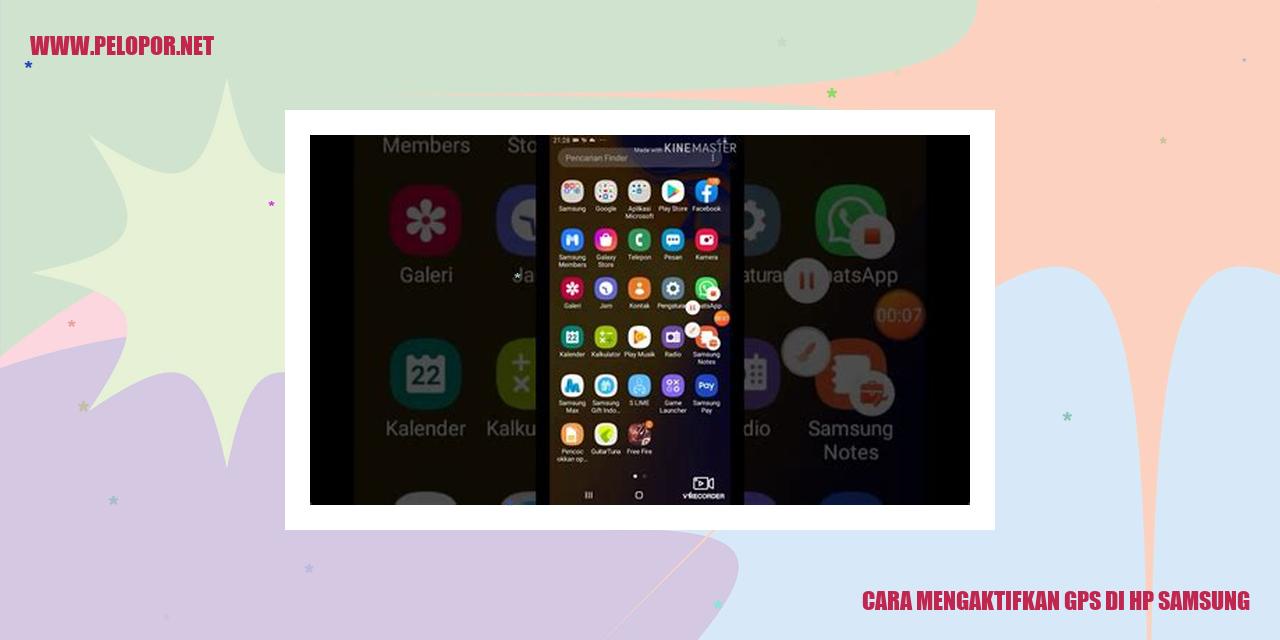Cara Screenshot HP Samsung Duos

Panduan Cara Mengambil Gambar Layar HP Samsung Duos
Panduan Cara Mengambil Gambar Layar HP Samsung Duos
Apa Itu Screenshot?
Screenshot merupakan proses mengambil tampilan atau gambar layar pada perangkat HP Samsung Duos. Dengan melakukan screenshot, Anda dapat menyimpan gambar dari layar ponsel dan membagikannya kepada teman atau keluarga.
Keuntungan Menggunakan Screenshot
Terdapat beberapa keuntungan dalam menggunakan fitur screenshot pada HP Samsung Duos, di antaranya:
Cara Mengambil Screenshot Menggunakan Tombol Fisik
Berikut adalah langkah-langkah untuk mengambil screenshot dengan menggunakan tombol fisik pada HP Samsung Duos:
Cara Mengambil Screenshot Menggunakan Gesture
Fitur screenshot pada Samsung Duos juga bisa digunakan dengan menggunakan gesture, berikut adalah langkah-langkahnya:
Read more:
- Cara Melihat Versi Android Samsung
- Cara Mengganti Akun Samsung Account
- Cara Mereset Samsung J2 Prime – Reset Pabrik dengan Mudah
Panduan Penggunaan Tombol Fisik untuk Mengambil Screenshot
Tutorial Screenshot Menggunakan Tombol Fisik
Tombol yang Dibutuhkan
Agar dapat mengabadikan tampilan layar pada perangkat seluler, terutama smartphone Samsung Duos Anda, Anda perlu memanfaatkan kombinasi tombol fisik yang tersedia.
Tahap Pertama
Pertama, tahan tombol daya (biasanya terletak di sisi kanan atau atas perangkat) bersamaan dengan tombol volume bawah. Jaga kedua tombol tersebut ditekan secara bersamaan selama beberapa detik.
Tahap Kedua
Pastikan saat menekan kedua tombol tersebut, jari Anda tidak menyentuh tombol-tombol lainnya. Hal ini penting agar perangkat Anda sepenuhnya fokus pada proses pengambilan screenshot.
Tahap Ketiga
Jika berhasil, Anda akan melihat layar yang berkedip atau mendengar suara seperti kamera yang mengambil gambar. Setelah itu, Anda dapat menemukan screenshot yang telah diambil di galeri foto atau folder khusus “screenshot” pada perangkat Anda.
Panduan Menggunakan Gesture Supaya Bisa Screenshot dengan Mudah
Tertarik Mencoba? Simak Panduan Menggunakan Gesture untuk Screenshot di Bawah ini
Mulai Dengan Langkah Pertama
Agar dapat mengambil tangkapan layar pada smartphone menggunakan gesture, langkah awal yang perlu dilakukan adalah membuka aplikasi atau halaman layar yang ingin Anda screenshot.
Langkah Mudah Berikutnya
Setelah membuka layar yang ingin Anda screenshot, Anda perlu melakukan gerakan tertentu yang sesuai dengan ponsel yang Anda gunakan. Cara umumnya adalah dengan menekan dan menahan tombol daya bersamaan dengan tombol volume turun.
Tangkapan Layar Sukses!
Jika Anda berhasil menggunakan gesture yang tepat, Anda akan melihat tanda atau efek visual yang menunjukkan bahwa tangkapan layar telah berhasil diambil. Misalnya, layar akan berkedip sebentar atau ada suara notifikasi sebagai tanda bahwa tangkapan layar telah tersimpan.
Panduan Membuka Screenshot yang Sudah Diambil